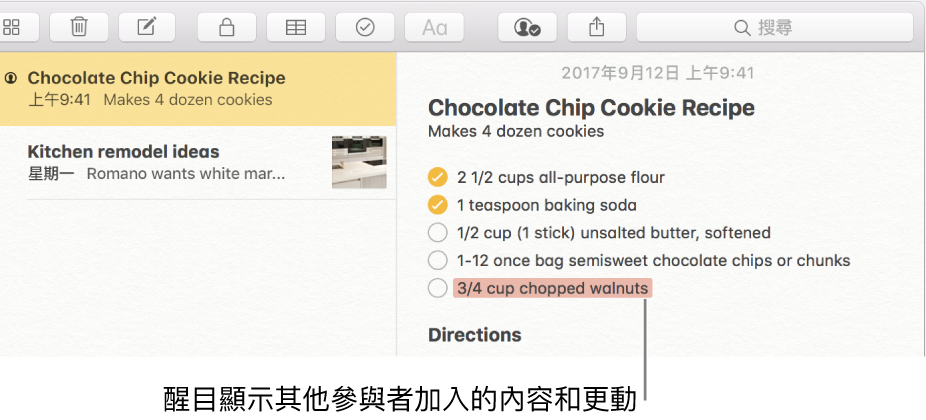加入成員到備忘錄中
如果您使用升級的 iCloud 備忘錄,可以加入成員到備忘錄來與其他人合作。您加入到備忘錄中的任何人員都會收到連結,可在「備忘錄」App 或在 iCloud.com 上打開備忘錄。在您與成員共同編輯備忘錄時,每位成員皆可看到更改內容,以及進行更動的作者(每位成員的變更會以不同顏色反白標示)。對備忘錄所做的更動會儲存在 iCloud 中,因此具有備忘錄取用權限的每個人每次開啟備忘錄時,皆會看到最新的版本。
【注意】若您透過按一下「分享」按鈕 ![]() 的方式來共享備忘錄,您可以只傳送固定版本的備忘錄,也就是說收件人無法對備忘錄進行更動或者無法看到備忘錄的更新版本(除非您再次與他們共享)。如需更多資訊,請參閱:透過其他 App 共享備忘錄。
的方式來共享備忘錄,您可以只傳送固定版本的備忘錄,也就是說收件人無法對備忘錄進行更動或者無法看到備忘錄的更新版本(除非您再次與他們共享)。如需更多資訊,請參閱:透過其他 App 共享備忘錄。
加入人員到備忘錄中
若要合作編輯備忘錄,請將人員加入到其中。
按一下您要加入人員的備忘錄。
【注意】您無法將人員加入到已鎖定的備忘錄。
按一下工具列中的「加入成員」按鈕
 。
。選擇一種方式來傳送備忘錄的連結。
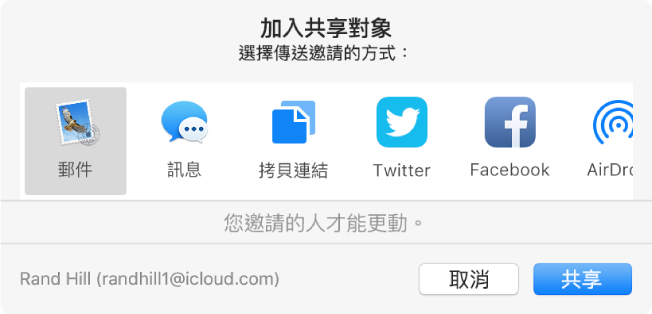
如果您已選擇「郵件」或「訊息」以外的方式,請執行下列其中一項來加入收件人:
輸入每位收件人的姓名、電子郵件位址或電話號碼。
按一下「加入」按鈕
 來從「聯絡資訊」選擇人員。
來從「聯絡資訊」選擇人員。
按一下「分享」。
如果您使用「郵件」或「訊息」來加入人員,請在您按一下「分享」後輸入收件人,然後按一下「傳送」。
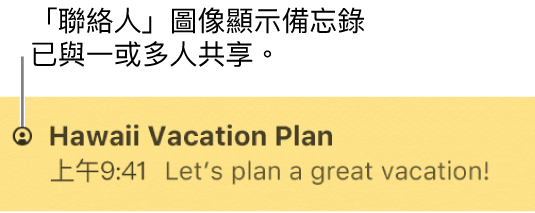
當人員已收到邀請但尚未接收時,「已邀請」會顯示在人員名稱下方。
管理共享的備忘錄
如果您是備忘錄的持有人,可以邀請更多人員一同合作、停止共享備忘錄或移除參與者。 如果您是參與者,可以從備忘錄中將自己移除。持有人和成員在其他人進行更改時,皆可選擇反白標示和通知的顯示方式。
若要管理共享的備忘錄,請按一下工具列中的「檢視成員」按鈕 ![]() ,然後執行下列其中一項操作:
,然後執行下列其中一項操作:
邀請更多人員一同合作:按一下「加入」按鈕
 ,然後依照步驟來將人員加入到備忘錄中。
,然後依照步驟來將人員加入到備忘錄中。移除成員:按一下參與者名稱旁邊的「更多」按鈕
 ,然後選擇「移除權限」。
,然後選擇「移除權限」。「更多」按鈕的顏色會與每位成員的顏色不同。
停止與所有參與者共享備忘錄:按一下「停止共享」,然後按一下「繼續」。
備忘錄不會再顯示於參與者的備忘錄列表中;不過,您仍可以取用該備忘錄。
移除自己的參與者身份:按一下您名稱旁邊的「更多」按鈕
 ,然後選擇「移除本人」。
,然後選擇「移除本人」。【注意】如果您是備忘錄的持有人,便無法將自己移除。
拷貝連結:按一下「拷貝連結」。
【注意】雖然持有人或參與者可拷貝連結來傳送給其他人,只有受邀可打開備忘錄的人員可使用該連結。
一律看到更改的反白標示:選擇「反白所有更動」。
選取此選項時,成員所進行的任何更動會以該成員的顏色來反白顯示。如果未選擇該選項,一小段時間後反白標示即會淡去。
隱藏更改通知:選擇「隱藏提示」。
其他成員對此備忘錄進行更動時,您不會收到通知。
合作編輯共享備忘錄
若要打開備忘錄,請執行以下其中一項操作:
如果您已將人員加入到備忘錄中:選擇在「備忘錄」App 中或在 iCloud.com 上的備忘錄。
如果您是由其他人加入到備忘錄中:按一下您收到的連結,然後按一下「打開」。
【注意】因安全性考量,只有在您用來傳送邀請的電子郵件位址或電話號碼與您的 Apple ID 相關聯時,您才可以打開備忘錄。若情況不是如此,系統會要求您加入該電子郵件位址或電話號碼。請參閱:驗證您的電子郵件位址或電話號碼以打開共享項目。
一旦您打開備忘錄,其會保留在您的備忘錄列表中。
編輯備忘錄。
所有打開該備忘錄的成員皆可近乎即時看到您和其他成員進行的更動內容。在成員進行更動時會顯示反白標示。如果您沒有開啟備忘錄而某人對其進行更動,備忘錄列表中的備忘錄左側會顯示一個黃色小圓點。